小编给大家分享一下在Pycharm中如何自动添加时间日期作者等信息,相信大部分人都还不怎么了解,因此分享这篇文章给大家参考一下,希望大家阅读完这篇文章后大有收获,下面让我们一起去了解一下吧!
1.按照下面路径以此打开
File→→Settings→→Editor→→File and code Templates
右侧找到Python Script,如下图
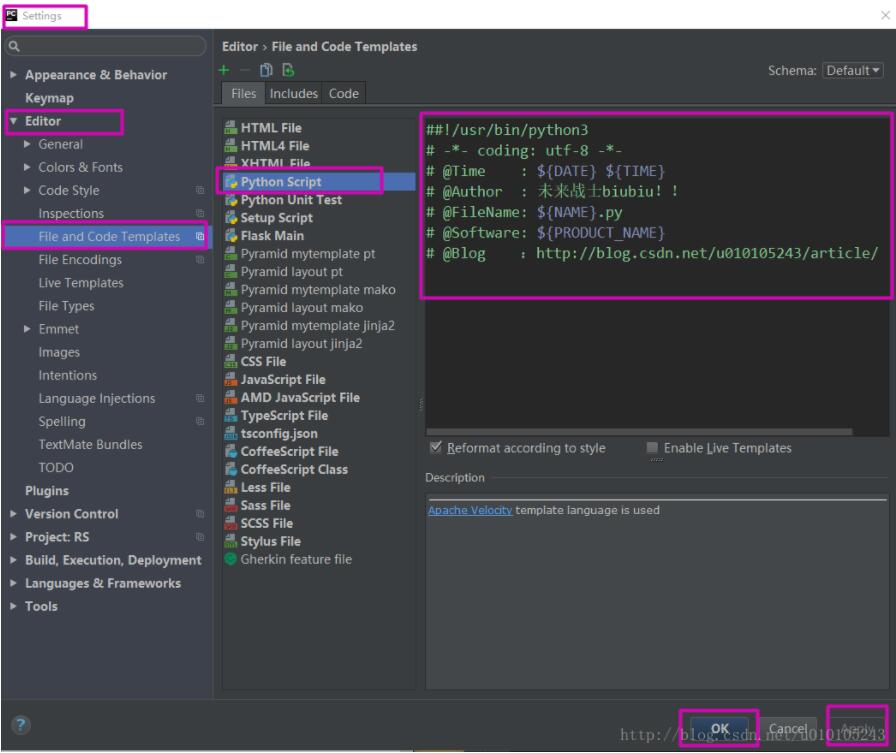
2.设置相关代码
如下
##!/usr/bin/python3
# -*- coding: utf-8 -*-
# @Time : ${DATE} ${TIME}
# @Author : 未来战士biubiu!!
# @FileName: ${NAME}.py
# @Software: ${PRODUCT_NAME}
# @Blog :http://blog.csdn.net/u010105243/article/设定的规则说明如下
(a)shebang行
#!/usr/bin/python3
(b)预定义的变量要扩展为格式为$ {<variable_name>}的相应值。
可用的预定义文件模板变量为:
$ {PROJECT_NAME} - 当前项目的名称。
$ {NAME} - 在文件创建过程中在“新建文件”对话框中指定的新文件的名称。
$ {USER} - 当前用户的登录名。
$ {DATE} - 当前的系统日期。
$ {TIME} - 当前系统时间。
$ {YEAR} - 今年。
$ {MONTH} - 当月。
$ {DAY} - 当月的当天。
$ {HOUR} - 目前的小时。
$ {MINUTE} - 当前分钟。
$ {PRODUCT_NAME} - 将在其中创建文件的IDE的名称。
$ {MONTH_NAME_SHORT} - 月份名称的前3个字母。 示例:1月,2月等
$ {MONTH_NAME_FULL} - 一个月的全名。 示例:1月,2月等以上是“在Pycharm中如何自动添加时间日期作者等信息”这篇文章的所有内容,感谢各位的阅读!相信大家都有了一定的了解,希望分享的内容对大家有所帮助,如果还想学习更多知识,欢迎关注亿速云行业资讯频道!
免责声明:本站发布的内容(图片、视频和文字)以原创、转载和分享为主,文章观点不代表本网站立场,如果涉及侵权请联系站长邮箱:is@yisu.com进行举报,并提供相关证据,一经查实,将立刻删除涉嫌侵权内容。